- 软件介绍人气软件相关文章下载地址↓
-
Windows10开始菜单自定义增强工具:Windows 10专用版,StartIsBack++正式版已小幅更新至,主要修复些问题!。升级版对StartIsBack+全新构建,主要支持Win10 RTM正式版!
StartIsBack,StartIsBack Plus,最好用的开始菜单恢复软件!Win8.1/Win10开始菜单增强工具!StartisBack 能在桌面建立一个Start Menu的快捷方式,消费者能非常方便的在桌面模式和Modern模式下进行切换。新版可以将开始菜单所有程序能够按照Win7的使用喜欢对所有程序进行分类,功能非常强大!
解压密码:www.jb51.net
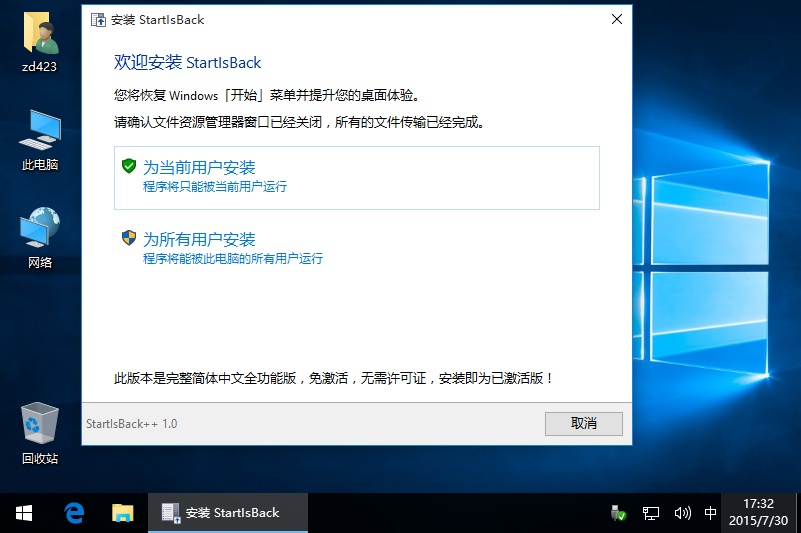
使用教程
1、安装成功后,点击左下角的开始按钮就会弹出经典的Win7开始菜单
2、在开始菜单空白区域,右键-属性
3、在配置页面的左侧,选择外观,在右侧选择你正使用的主题开始菜单皮肤,点击确定
4、若用户是第一次使用,开始菜单或许会太高太矮十分不美观
5、打开配置,在开始菜单项目设置里面用户可以选择左侧程序显示数目和右侧哪些项目显示
6、适当的减少或增加相应的项目,即可达到完美效果
软件说明
1、点击ctrl+win可暂时恢复win10菜单
2、可以自定义的功能样式很多哦
功能特色
1、原生地享受,与桌面任务栏完美结合
StartIsBack下的开始按钮实现地很完美,丝毫不会觉得有任何延迟卡顿,很多同类软件实现的是通过将「开始」按钮的图像覆盖到 Win8 的任务栏上,以至于在快速跳转于传统和现代桌面时,「开始」按钮会发生“闪现”情况。而这一切,在使用 StartIsBack 时绝不会发生。
2、全细节还原Win7的「开始」按钮,内置新的主题
在默认主题下,StartIsBack 能够轻而易举地还原Win7「开始」按钮的任何细节以及功能:开始项目和行为设置、搜索、上下文拖拉、Jump List 等。同时,StartIsBack 还内置了3款新的界面样式和4款不同的按钮图标。
3、在「传统桌面」与「现代桌面」中找到平衡
LYcHEE 经常在使用 WIN8 中会懵掉,有时突然搞不清楚如何在 WIN8 下切换不同的桌面和应用。不知大家是否有感触?我们可以看到到微软为了统一桌面和平板PC而作出的努力,但在同一个系统中使用两个截然不同的界面是否明智,值得商榷。
在StartIsback中,我们可以清晰地调整两种桌面的切换规则,如设置左下角动作、特殊动作、键盘「Win」键动作等。另外,通过简单的勾选,WIN8启动后也能直接进入「传统桌面」了,是不是很贴心?
4、完全本地化界面,不占用一丝系统资源
StartIsback 提供了原生简繁体中文界面,全面兼容32/64位 Windows 8 各版本。同时由于是原生集成在系统中,没有额外的启动服务或者是进程,绝不占用系统资源一分一毫,由此我们在任务管理器中是找不到StartIsback的内存占用量的,轻巧了得。
软件特点
StartIsBack可以在计算机桌面上建立一个Start Menu的快捷方式,有了这个快捷方式用户就能非常方便的在桌面模式和Modern模式下进行切换,就像以前的开始菜单一样,而这个开始菜单中所有的功能都与以前的开始菜单完全一致。而且这个功能不会有任何的后遗症,也不会出现兼容的情况,同时它提供了许多个性化的设置,用户可自定义开始菜单的相应功能。并且对系统没有任何影响,不想用时直接卸载系统即可恢复原来的样貌。
常见问题
一、startisback显示空白怎么办?
1、首先右击桌面选排列图标/勾选显示桌面图标。
2、如果故障依旧,打开任务管理器(按下“Ctrl+Alt+Del”组合键即可打开),点击“文件”→“新建任务”,在打开的“创建新任务”对话框中输入“explorer”,单击“确定”按钮后,稍等一下就可以见到桌面图标了。
3、如果故障依旧,按Windows键+R打开运行窗口,运行输入regedit回车打开注册表编辑器,定位到[HKEY_LOCAL_MACHINESOFTWAREMicrosoftWindows
NTCurrentVersionWinlogon],然后查看在右侧的Shell值是否为“Explorer.exe”。如果不是,请手动修改为“Explorer.exe”。双击Shell,在打开的对话框中的数值数据中输入Explorer.exe按确定,重启电脑即可(如果右侧没有Shell,在右面右击空白处选新建/字符串,在数值名称添入“Shell”,在双击它在打开的对话框中的数值数据中输入Explorer.exe按确定重启电脑即可。)。
4、如果故障依旧,可能在你的C:Windows目录中的“explorer.exe”进程文件受损,请到网上下载“explorer.exe”进程文件,下载后,将它放到你的C:Windows目录中(如果你的电脑无法下载请用别的电脑下载或在别的电脑上将C:Windows目录中的“explorer.exe”进程文件用U盘复制下来,开机按F8进入安全模式中将“explorer.exe”进程文件,它放到你的C:Windows目录中即可。
5、如果还是不行,下载Win清理助手查杀木马,还原系统或重装。
二、startisback免费版安装之后,系统会有什么后遗症吗?
不会有任何的后遗症,不会出现什么不太兼容的情况,和原版的基本一致。

新版变化:
1 August 2015 StartIsBack++ 1.0.1
* Fixed minor issues
29 July 2015 StartIsBack++ 1.0
What’s hot about StartIsBack on Windows 10 now?
- Live badges for modern apps on taskbar and Start menu!
- Ability to reduce resource usage by disabling newer Start menu and Cortana processes from prelaunching
- Ability to use adequately sized (32×32) large icons and larger start menu button on taskbar
- Modern icon glyphs on Start menu right hand pane
- Modern blur, drop shadow and immersive context menus for start menu
- Fully dynamic DPI aware start menu and configuration app
- New modern style with round user picture
- Lots of new minor additions and tweaks
更新说明
1、基于官方版,反汇编处理,解锁免激活,脱离许可依赖
2、补译未翻译的部分(新版已无) ,调整修正简体中文字串
3、杜绝检测升级,剥离升级程序,去选项界面检测更新项
4、最后采用原版7zSFX自解压形式重打包,支持静默安装
静默安装参数:/ai /gm2 StartIsBac++_v2.9.8_Patched.exe /ai /gm2 或 StartIsBackCfg.exe /install /elevated /silent
特点描述
√ 破解免激活,无30天试用期,无哭脸表情水印!
√ 全面更新中文语言翻译,简体中文字串优化对齐
√ 剥离升级程序,无升级提示弹窗,去关于项检查更新
√ 采用原版7zSFX自解压形式重新打包,支持静默安装
静默安装参数:/ai /gm2
无人值守安装示例:
StartIsBac_Repack.exe /ai /gm2
或右键解压后执行:
StartIsBackCfg.exe /install /elevated /silent
系统要求
2.9.x:Windows 10 1809 及更高版
2.9.1:Windows 10 1607 及更高版
1.7.6:Windows 8.1 及更高版
-
人气软件
-
Windows Installer Clean Up(Windows Installer清理工具)

309KB | 简体中文
-
win7注册表修复工具 v3.3.6 中文绿色免费版(win7专用版)

796KB | 简体中文
-
MyDockFinder(仿Macos美化软件) v5.11 官方绿色免费版 32位/64位

51.2MB | 简体中文
-
新毒霸电脑清理 v2014.7.23.10442 绿色独立版
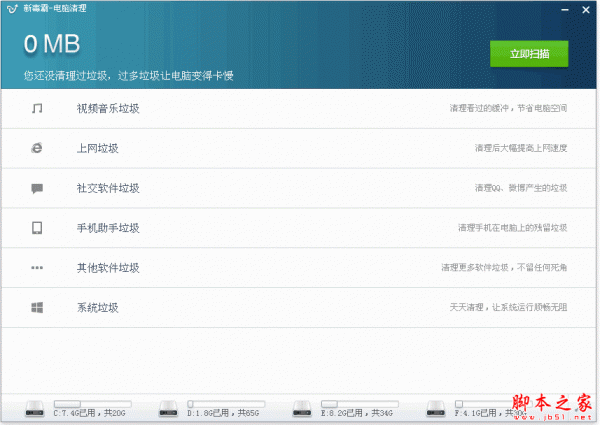
7.75MB | 简体中文
-
Dism++ 系统精简工具 V10.1.2002.101 绿色中文版 64位

3.03MB | 简体中文
-
Wise Care 365 Pro(系统优化工具) v6.6.3.633 中文免费版 附安装

19.28MB | 简体中文
-
win7模仿win8界面 8Style Skin Pack 官方安装版
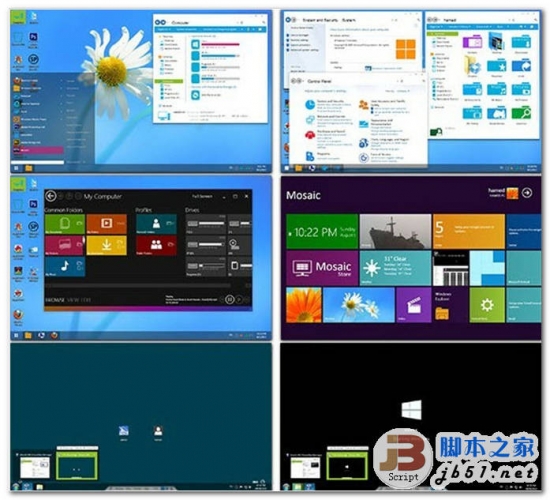
15.3MB | 英文软件
-

580KB | 简体中文
-
一键修复ubuntu启动/引导项 Boot Repair 官方版
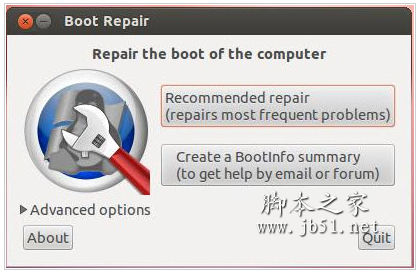
1KB | 英文软件
-
-
相关文章
- 一键取消开机扫描驱动器工具 V1.4.22.1104 绿色便携版
- Win10一键优化软件 v1.2 绿色免费版
- 扩大福窗口探测 v2.6.315 绿色免费版
- 系统优化软件 WinTools.net Premium v24.2.1 绿色多语便携版
- BoosterX(FPS优化工具) v2.0.7.0 中文单文件绿色免费版
- BoosterX(FPS优化工具) v2.0.7.0 绿色单文件中文版
- HiBit Startup Manager启动项优化 v2.6.30 多语便携绿色版
- WinTools.one Pro(系统清理优化工具) v24.2.1 免费版(附安装教程)
- 金舟Windows优化大师(C盘清理瘦身)v2.1.0 官方安装版
- 内存优化工具 WinMemoryCleaner v2.8 绿色单文件版
-
网友评论
-
下载声明
☉ 解压密码:www.jb51.net 就是本站主域名,希望大家看清楚,[ 分享码的获取方法 ]可以参考这篇文章
☉ 推荐使用 [ 迅雷 ] 下载,使用 [ WinRAR v5 ] 以上版本解压本站软件。
☉ 如果这个软件总是不能下载的请在评论中留言,我们会尽快修复,谢谢!
☉ 下载本站资源,如果服务器暂不能下载请过一段时间重试!或者多试试几个下载地址
☉ 如果遇到什么问题,请评论留言,我们定会解决问题,谢谢大家支持!
☉ 本站提供的一些商业软件是供学习研究之用,如用于商业用途,请购买正版。
☉ 本站提供的StartIsBack++专用版 Windows 10 V2.9.20 简体中文直装版资源来源互联网,版权归该下载资源的合法拥有者所有。







